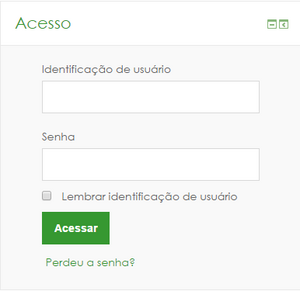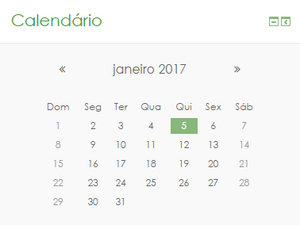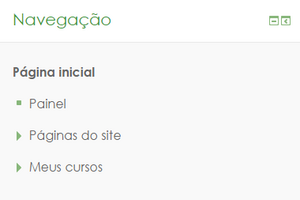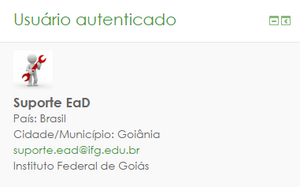Principais blocos da página inicial: mudanças entre as edições
Sem resumo de edição |
Sem resumo de edição |
||
| Linha 18: | Linha 18: | ||
do site e acesso também aos cursos/disciplinas em que o usuário autenticado esteja matriculado. | do site e acesso também aos cursos/disciplinas em que o usuário autenticado esteja matriculado. | ||
|- | |||
|[[Arquivo:Bloco usuário autenticado.png|borda|esquerda|semmoldura]] | |||
|'''Bloco Usuário autenticado:''' Mostra informações do usuário autenticado. Este bloco é mostrado epenas quando | |||
o usuário está autenticado, portanto, é uma maneira simples de conferir se você está ou não “''logado''” no AVEA. | |||
|- | |- | ||
| | | | ||
| | | | ||
|} | |} | ||
Edição das 10h50min de 6 de janeiro de 2017
Blocos são ferramentas dispostas nas porções laterais do Moodle. Os blocos agregam funcionalidades administrativas e pedagógicas ao ambiente, tornando-se parte fundamental do Moodle.
Existem dezenas de blocos, cada um com sua funcionalidade, cabendo a equipe gestora decidir quais serão utilizados na instituição. É importante dizer também que existem blocos que só fazem sentido no contexto da sala virtual (curso), esses blocos serão tratados mais a frente. Dentre os principais blocos, no contexto da página inicial, estão:
| Bloco de acesso: é onde o usuário vai digitar o nome de usuário e senha para autenticar-se no Moodle.
Só após a autenticação é que o usuário obterá as permissões necessárias para navegação no ambiente. | |
| Bloco calendário: Marca a data atual e aponta os principais eventos e atividades das disciplinas em que você
está matriculado. | |
| Bloco Navegação: contém uma coleção de menus e submenus com objetivo de facilitar a navegação pelo site.
Por padrão, o bloco oferece menus de acesso ao painel (conhecido também como "my Moodle"), as páginas do site e acesso também aos cursos/disciplinas em que o usuário autenticado esteja matriculado. | |
| Bloco Usuário autenticado: Mostra informações do usuário autenticado. Este bloco é mostrado epenas quando
o usuário está autenticado, portanto, é uma maneira simples de conferir se você está ou não “logado” no AVEA. | |